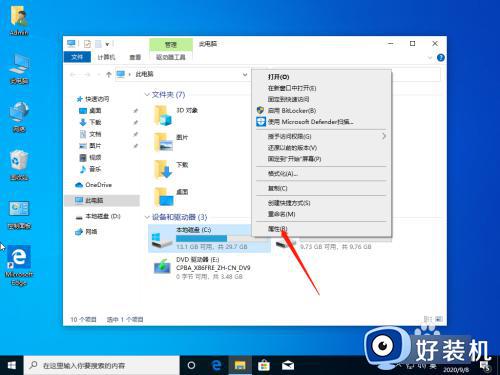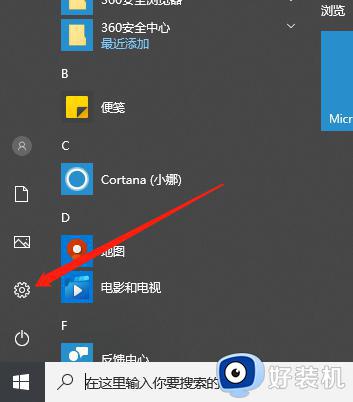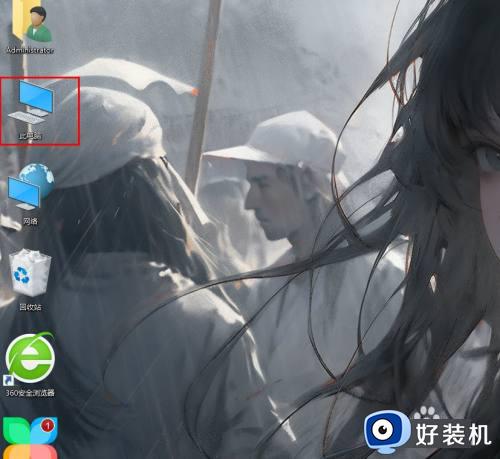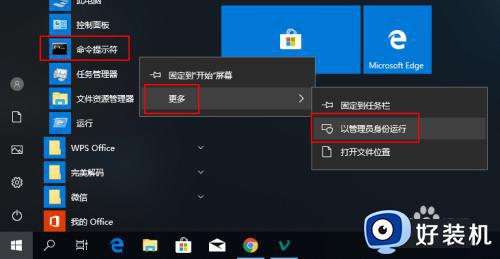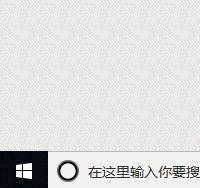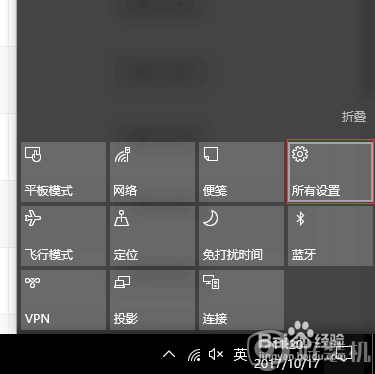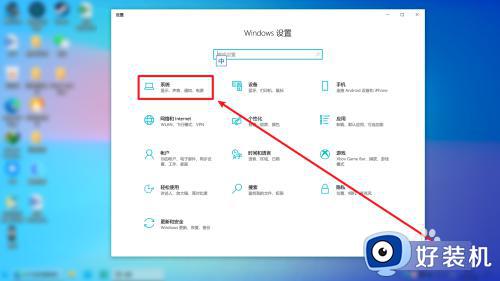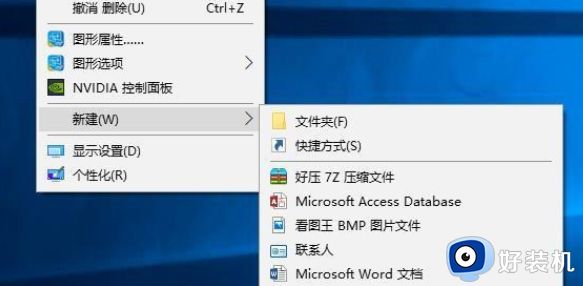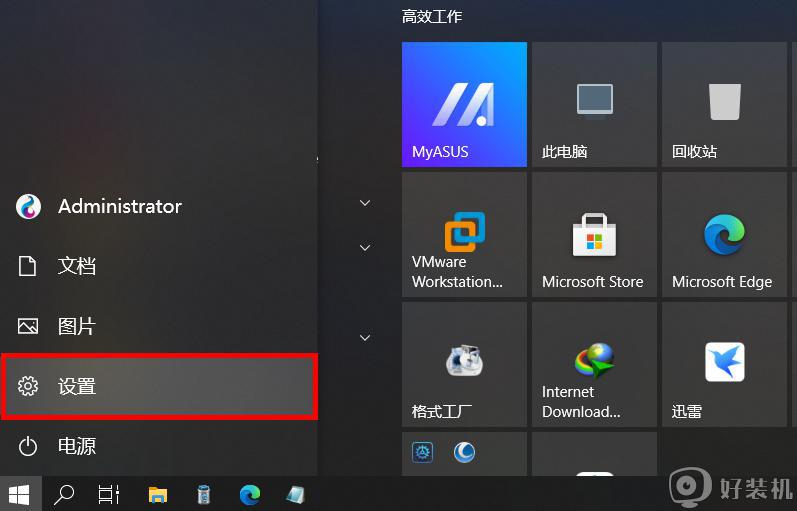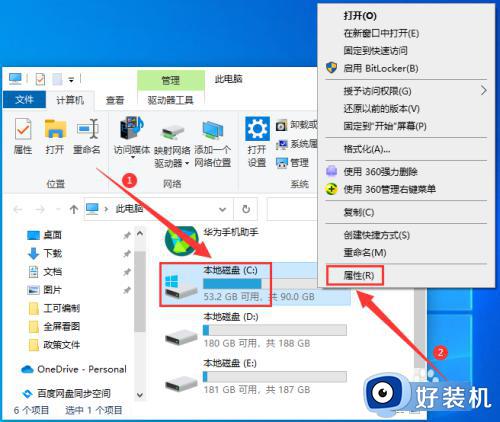利用windows10自带清理工具清理垃圾的图文步骤
时间:2021-09-09 11:27:05作者:huige
我们都知道电脑使用时间久了之后,都会自动生成很多缓存和垃圾文件,这样久了不清理就会影响电脑运行速度,很多人可能会使用第三方工具来清理,其实在windows10系统中,就自带有清理工具,本文这就给大家讲解一下利用windows10自带清理工具清理垃圾的图文步骤。
具体步骤如下:
1.在键盘上按下win+I调出windows设置界面,随后选择系统进入。
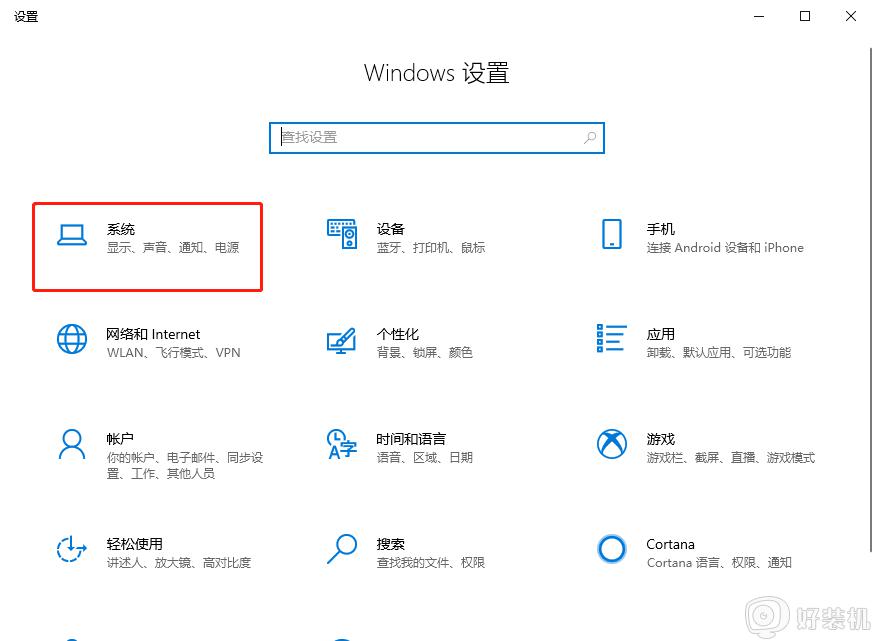
2.在系统界面中点击存储进入操作。
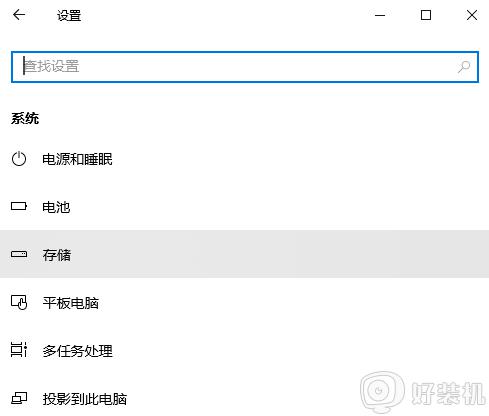
3.电脑会扫描本地磁盘下的各项功能占用空间情况。
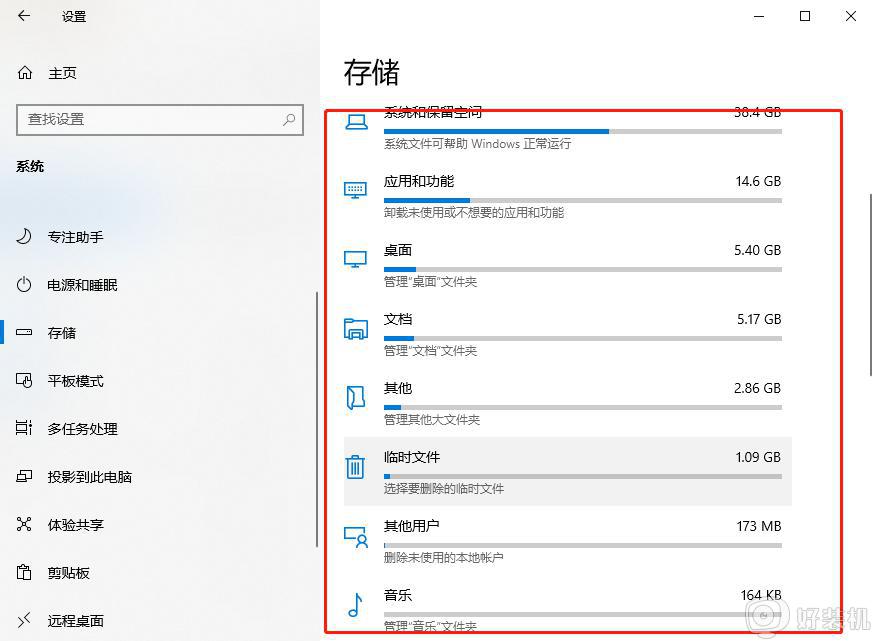
4.点击任意一项进入查看详细的占用情况。
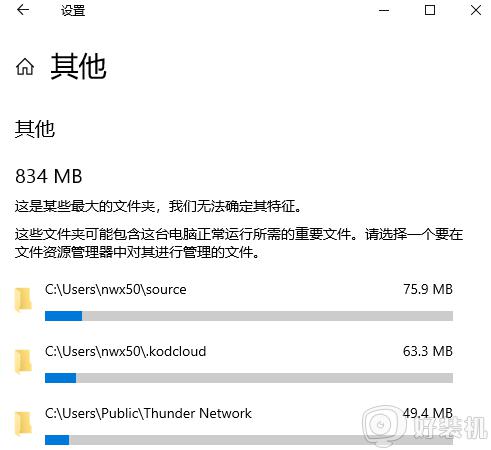
5.或者直接点击以下选项。
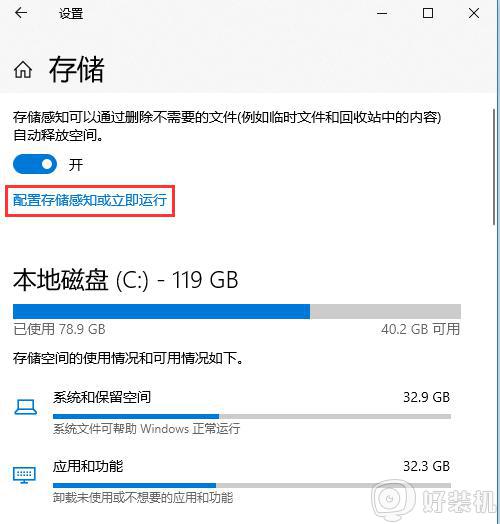
大家可以开启存储感知功能,当电脑空间不足时就会自动提示我们。大家清理相关文件就可以了。
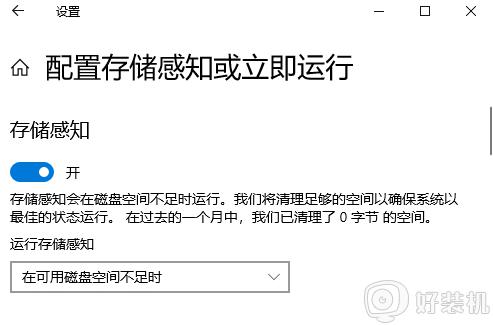
上述给大家讲解的就是利用windows10自带清理工具清理垃圾的详细方法,是不是挺简单呢,有需要的用户们可以学习起来吧。